Εάν πάντα θέλατε ένα Mac λόγω της εμφάνισηςκαι την αίσθηση του Mac OS, αλλά προτιμούν το Linux μια καλή επιλογή μπορεί να είναι να κάνει την υπάρχουσα επιφάνεια εργασίας του Linux σας να μοιάζει με macOS. Για να κάνετε το Linux να μοιάζει με macOS, θα χρειαστείτε ένα θέμα, ένα πακέτο εικονιδίων και μια βάση.
SPOILER ALERT: Μετακινηθείτε προς τα κάτω και παρακολουθήστε το εκπαιδευτικό βίντεο στο τέλος αυτού του άρθρου.
Θέμα macOS
Ένα θέμα επιφάνειας εργασίας στο Linux είναι υπεύθυνο για περίπουΤο 75% του πώς φαίνεται και αισθάνεται μια επιφάνεια εργασίας Linux. Πριν επιλέξετε μια βάση ή οτιδήποτε άλλο, θα πρέπει να επιλέξετε ένα θέμα Mac OS και να το εφαρμόσετε. Για να ξεκινήσετε αυτήν τη διαδικασία, εγκαταστήστε το πακέτο git στον υπολογιστή σας Linux. Αυτό το πακέτο θα σας επιτρέψει να κατεβάσετε θέματα απευθείας από το Github και άλλες πηγές που χρησιμοποιούν το πρωτόκολλο Git. Getting git είναι πολύ απλή, καθώς το πακέτο συνήθως ονομάζεται "git".
Με το Git εγκατεστημένο, αρπάξτε τα αρχεία θεμάτων.
git clone https://github.com/B00merang-Project/macOS-Sierra.git
Το πιο πρόσφατο, μέχρι σήμερα Mac-like θέμα GTKγια το Linux είναι το Mac OS Sierra θέμα. Κάνει πολύ καλή δουλειά για να καλύψει πολλά Linux πράγματα, και να τα κάνει πιο Mac-όπως. Αν το θέμα Sierra δεν λειτουργεί σωστά για κάποιο λόγο, μπορείτε να εγκαταστήσετε το θέμα Mac OS El-Capitan αντί. Είναι ένα πολύ παρόμοιο θέμα και είναι εξίσου εκτεταμένο στο οπτικό τμήμα.
Εγκαταστήστε το θέμα για όλους τους χρήστες
Με το θέμα που έχετε κατεβάσει από το Github, εγκαταστήστε το στο σύστημά σας. Για να ενεργοποιήσετε αυτό το θέμα σε επίπεδο συστήματος, κάντε τα εξής:
cd macOS-Sierra
Μόλις εισέλθετε στον κατάλογο θεμάτων, χρησιμοποιήστε το lsεντολή για να απαριθμήσετε όλο το περιεχόμενο. Στο εσωτερικό, παρατηρήστε ότι το θέμα έχει υποστήριξη για όλα τα μεγάλα περιβάλλοντα επιφάνειας εργασίας. Συγκεκριμένα: Κανέλα, Gnome Shell, Unity, XFCE4 και αυτά που χρησιμοποιούν GTK2 / GTK3. Αφού βεβαιωθείτε ότι τα αρχεία θεμάτων είναι όντως εκεί, χρησιμοποιήστε το cd για να επιστρέψετε σε ένα φάκελο.
cd ..
Στη συνέχεια, εγκαταστήστε το θέμα σε επίπεδο συστήματος με:
sudo mv macOS-Sierra /usr/share/themes/
Εγκαταστήστε το θέμα για έναν μόνο χρήστη
Δεν θέλετε να δώσετε σε όλους τους χρήστες πρόσβαση στο θέμα; Εξετάστε το ενδεχόμενο να το εγκαταστήσετε μόνο για έναν χρήστη.
mv macOS-Sierra ~/.themes
Σημείωση: αν η μετακίνηση αποτύχει, αυτό σημαίνει ότι ο χρήστης δεν διαθέτει a ~ / στον κατάλογο /Σπίτι/. Για να το διορθώσετε, μεταβείτε στο τερματικό και κάντε mkdir ~ /. Αφού δημιουργήσετε τον νέο κατάλογο, δοκιμάστε να μετακινήσετε ξανά το θέμα.

Ενεργοποίηση θέματος
Αφού εγκατασταθεί το θέμα, θα πρέπει να το κάνετενα το ενεργοποιήσετε στο περιβάλλον εργασίας σας. Δεδομένου ότι υπάρχουν τόσοι πολλοί διαφορετικοί τύποι περιβαλλόντων επιφάνειας εργασίας για την πλατφόρμα Linux, θα κάνουμε αυτό το σεμινάριο όσο το δυνατόν γενικότερο. Επιλέξτε το περιβάλλον επιφάνειας εργασίας που θα θέλατε να φανεί όπως Mac από την παρακάτω λίστα για να μάθετε πώς να εφαρμόσετε το θέμα.
Λάβετε υπόψη ότι επειδή το θέμα Mac OS βασίζεται στο GTK, δεν θα λειτουργήσει σε επιτραπέζιους υπολογιστές όπως το LxQT ή το KDE, καθώς δεν είναι GTK.
- Κανέλα
- Gnome Shell
- LXDE
- Σύντροφος
- Budgie
- XFCE4
Πακέτο εικονιδίων
Εκτός από το θέμα GTK του Mac, μια αλλαγή τουεικονίδια είναι επίσης απαραίτητη. Υπάρχουν πολλοί διαφορετικοί τύποι θεμάτων με εικονίδια με Mac, αλλά μακράν το καλύτερο που θα χρησιμοποιήσετε είναι το πακέτο θεμάτων με το εικονίδιο MacOS. Πηγαίνει πολύ καλά με το θέμα Sierra / High Sierra.
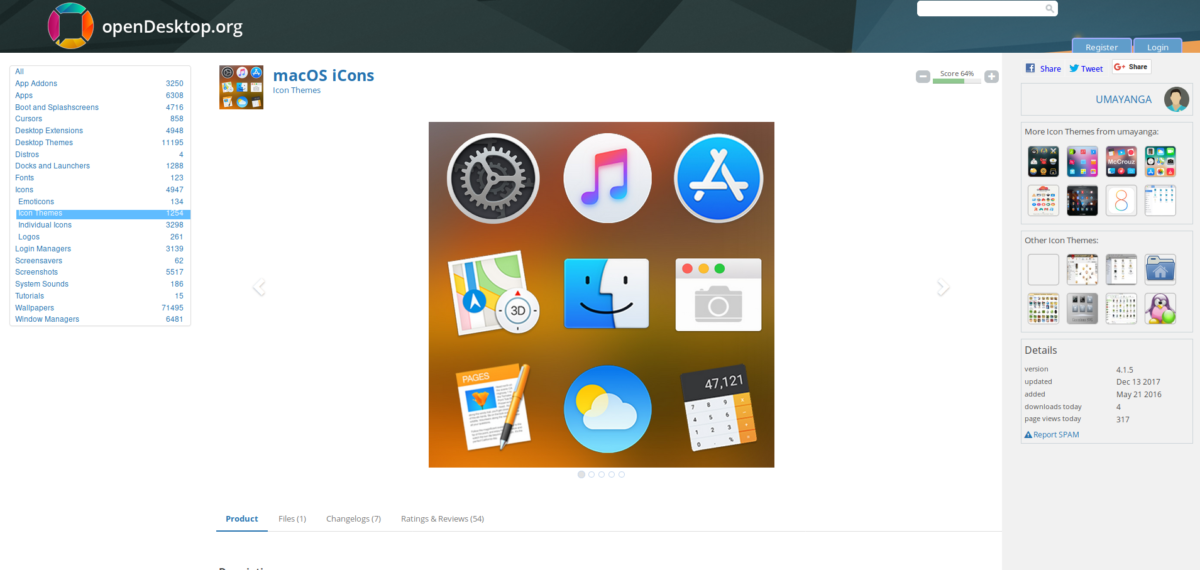
Κατεβάστε το πακέτο εικονιδίων και ακολουθήστε τον οδηγό μας για να μάθετε πώς να εγκαταστήσετε εικονίδια στο Linux. Επίσης, ανατρέξτε στους παραπάνω συνδέσμους για να μάθετε πώς να εφαρμόζετε το θέμα των εικονιδίων στο περιβάλλον εργασίας σας.
Ποιο περιβάλλον επιφάνειας εργασίας είναι το πιο Mac-like;
Όλα τα περιβάλλοντα επιφάνειας εργασίας που βασίζονται στο GTK είναι ενεργοποιημέναΤο Linux έχει τη δυνατότητα να φανεί "Mac-Like", αλλά μακράν το πιο δυναμικό είναι το Cinnamon. Ο κύριος λόγος είναι ότι είναι σύγχρονο, αλλά παραδοσιακό. Έχει μια πολύ υψηλής ποιότητας οπτική αναμένει ότι οι χρήστες έρχονται να περιμένουν για το Mac OS, και έτσι είναι μια μεγάλη αφετηρία.
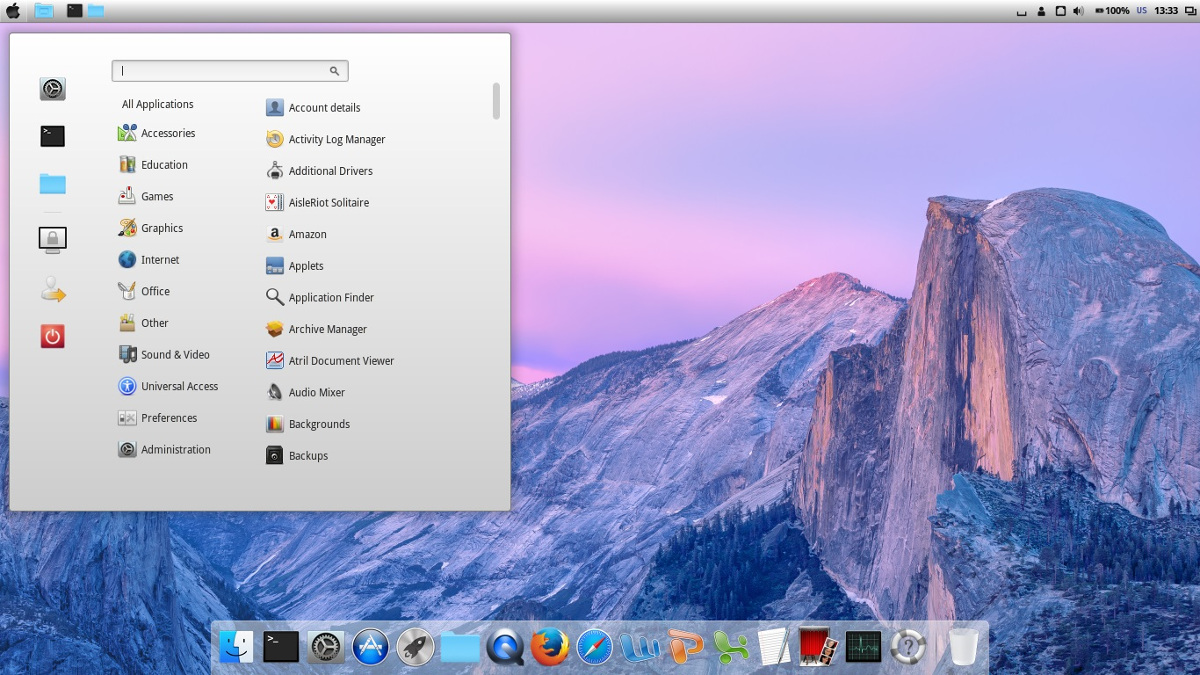
Δεν θέλετε να χρησιμοποιήσετε κανέλα; Ένα άλλο καλό σημείο εκκίνησης είναι το Mate ή το XFCE4. Έχουν υποστήριξη GTK3, και έχουν τη δυνατότητα να είναι μοντέρνα. Επιπλέον, αυτά τα δύο περιβάλλοντα επιφάνειας εργασίας, όταν συνδυάζονται με το σύνθετο παράθυρο Compton X, μπορούν να φανούν μοντέρνα όπως το Cinnamon.
Σημείωση: Σιγουρευτείτε ότι σύρετε τον πίνακα σας στο επάνω μέρος της οθόνης και αφαιρέστε την "applet λίστας παραθύρων", όπως φαίνεται στο Mac OS.
Ρύθμιση της βάσης
Υπάρχουν πολλές αποβάθρες για να διαλέξετε από το Linux, αλλάσε αυτή την κατάσταση είναι καλύτερο να πάει με Plank. Αυτό συμβαίνει επειδή είναι απλοϊκό και μπορεί εύκολα να μιμηθεί την εμφάνιση της αποβάθρας Mac OS. Επιπλέον, το θέμα Mac OS Sierra που εγκαταστάθηκε νωρίτερα έχει ένα θέμα Plank. Αυτό θα διασφαλίσει ότι η βάση θα ταιριάζει εξ ολοκλήρου με το θέμα.
Εδώ είναι πώς να εγκαταστήσετε το Plank:
Ubuntu
sudo apt install plank
Debian
sudo apt-get install plank
Arch Linux
sudo pacman -S plank
Μαλακό καπέλλο
sudo dnf install plank
OpenSUSE
sudo zypper install plank
Για να διασφαλίσετε ότι το Plank θα ξεκινήσει όταν συνδεθείτε, θα πρέπει να ξεκινήσει αυτόματα. Ο πιο γρήγορος τρόπος για να γίνει αυτό είναι να δημιουργήσετε ένα αντίγραφο του αρχείου plank.desktop από το / usr / share / εφαρμογές, προς το ~ / .config / autostart.
cp /usr/share/applications/plank.desktop ~/.config/autostart chmod +x ~/.config/autostart plank.desktop
Αλλαγή στοιχείων ελέγχου παραθύρων
Ένα σημαντικό πράγμα για το Mac OS είναι το γεγονός ότι τοτα κουμπιά ελέγχου παραθύρων είναι αριστερά, αντί για τα δεξιά. Κάθε περιβάλλον επιφάνειας εργασίας είναι διαφορετικό. Σε ορισμένους, μπορεί να μπορείτε να μετακινήσετε τη θέση ελέγχου παραθύρου από τα δεξιά προς τα αριστερά στις ρυθμίσεις εμφάνισης. Σε άλλες, οι εντολές είναι απαραίτητες. Για καλύτερα αποτελέσματα, ανατρέξτε στις σελίδες προσαρμογής για το περιβάλλον επιφάνειας εργασίας σας παραπάνω και χρησιμοποιήστε το για να δείτε αν υπάρχει κάποιος τρόπος μετακίνησης των παραθύρων ελέγχου.
Διαφορετικά:
gsettings set org.gnome.desktop.wm.preferences button-layout close,minimize,maximize:</ p>












Σχόλια